Εάν θέλετε να εμφανίζονται οι αριθμοί σελίδας όταν εκτυπώνετε ένα φύλλο εργασίας του Microsoft Excel, μπορείτε να εισάγετε αριθμούς σελίδων στις κεφαλίδες και στα υποσέλιδα των σελίδων του φύλλου εργασίας. Οι αριθμοί σελίδων που εισάγετε δεν εμφανίζονται στο φύλλο εργασίας στην "Κανονική προβολή", εμφανίζονται μόνο στην προβολή "Διάταξη σελίδας" και στις εκτυπωμένες σελίδες.
Σημείωση: Τα στιγμιότυπα οθόνης αυτού του άρθρου λήφθηκαν στο Excel 2016. Αν έχετε διαφορετική έκδοση, η προβολή σας μπορεί να είναι λίγο διαφορετική, αλλά, εκτός εάν αναφέρεται διαφορετικά, η λειτουργία είναι η ίδια.
Εισαγωγή αριθμών σελίδων σε ένα μόνο φύλλο εργασίας
-
Κάντε κλικ στο φύλλο εργασίας για το οποίο θέλετε να εισαγάγετε αριθμούς σελίδων.
-
Στην καρτέλα Εισαγωγή, στην ομάδα Κείμενο, επιλέξτε Κεφαλίδες & υποσέλιδα.

Το Excel εμφανίζει το φύλλο εργασίας σε προβολή "Διάταξη σελίδας". Μπορείτε επίσης να κάνετε κλικ στην επιλογή Διάταξη σελίδας

-
Στο φύλλο εργασίας, επιλέξτε Κάντε κλικ για να προσθέσετε κεφαλίδα ή Κάντε κλικ για να προσθέσετε υποσέλιδο.
Με αυτήν την ενέργεια εμφανίζονται τα Εργαλεία κεφαλίδας & υποσέλιδου, προσθέτοντας την καρτέλα Σχεδίαση.
-
Για να καθορίσετε σε ποιο σημείο της κεφαλίδας ή του υποσέλιδου θέλετε να εμφανίζεται ο αριθμός σελίδας, κάντε κλικ μέσα στο πλαίσιο Αριστερό τμήμα, Κεντρικό τμήμα ή Δεξιό τμήμα της κεφαλίδας ή του υποσέλιδου.
-
Στην καρτέλα Σχεδίαση, στην ομάδα Στοιχεία κεφαλίδας & υποσέλιδου, επιλέξτε Αριθμός σελίδας.

Το κείμενο κράτησης θέσης &[Σελίδα] εμφανίζεται στο επιλεγμένο τμήμα.
Για να προσθέσετε τον συνολικό αριθμό σελίδων, πληκτρολογήστε ένα διάστημα μετά το στοιχείο &[Σελίδα], πληκτρολογήστε τη λέξη από ακολουθούμενη από ένα διάστημα και, στη συνέχεια, στην ομάδα Στοιχεία κεφαλίδας & υποσέλιδου, επιλέξτε Αριθμός σελίδων.
Το κείμενο κράτησης θέσης &[Σελίδα] από &[Σελίδες] εμφανίζεται στην επιλεγμένη ενότητα.
-
Κάντε κλικ σε οποιοδήποτε σημείο έξω από την περιοχή της κεφαλίδας ή του υποσέλιδου για να εμφανίσετε τον πραγματικό αριθμό σελίδων στην προβολή "Διάταξη σελίδας".
-
Αφού ολοκληρώσετε την εργασία σας σε προβολή "Διάταξη σελίδας", στην καρτέλα Προβολή, στην ομάδα Προβολές βιβλίου εργασίας, επιλέξτε Κανονική.

Μπορείτε επίσης να κάνετε κλικ στην επιλογή Κανονική

Μπορείτε να εισαγάγετε αριθμούς σελίδων για ένα φύλλο εργασίας στην προβολή "Διάταξη σελίδας", όπου μπορείτε να τους δείτε ή να χρησιμοποιήσετε το παράθυρο διαλόγου Διαμόρφωση σελίδας, εάν θέλετε να εισαγάγετε αριθμούς σελίδων για περισσότερα από ένα φύλλα εργασίας ταυτόχρονα. Για άλλους τύπους φύλλων, όπως π.χ. για φύλλα γραφημάτων, μπορείτε να εισάγετε αριθμούς σελίδων μόνο χρησιμοποιώντας το παράθυρο διαλόγου Διαμόρφωση σελίδας.
Εισαγωγή αριθμών σελίδων σε πολλά φύλλα εργασίας
Μπορείτε να εισάγετε αριθμούς σελίδων σε πολλά φύλλα εργασίας στο βιβλίο εργασίας σας χρησιμοποιώντας το παράθυρο διαλόγου Διαμόρφωση σελίδας. Για παράδειγμα, εάν το βιβλίο εργασίας σας περιέχει δύο φύλλα εργασίας που έχουν και τα δύο μήκος δύο σελίδων, το πρώτο φύλλο εργασίας θα περιέχει δύο σελίδες με αρίθμηση 1 και 2. Το δεύτερο φύλλο εργασίας θα περιέχει επίσης δύο σελίδες με αρίθμηση 1 και 2.
Συμβουλή: Για να προσθέσετε αριθμούς σελίδων σε όλα τα φύλλα εργασίας ενός βιβλίου εργασίας διαδοχικά, πρέπει να αλλάξετε τον αριθμό με τον οποίο αρχίζει κάθε φύλλο εργασίας. Για περισσότερες πληροφορίες, ανατρέξτε στο άρθρο Καθορισμός διαφορετικού αριθμού για την αρχική σελίδα.
-
Κάντε κλικ στα φύλλα εργασίας ή τα φύλλα γραφήματος στα οποία θέλετε να προσθέσετε αριθμούς σελίδων.
|
Για να επιλέξετε |
Κάντε το εξής |
|---|---|
|
Ένα μεμονωμένο φύλλο |
Κάντε κλικ στην καρτέλα του φύλλου.
Εάν δεν βλέπετε την καρτέλα που θέλετε, κάντε κλικ στα κουμπιά κύλισης καρτελών, για να εμφανίσετε την καρτέλα και, στη συνέχεια, επιλέξτε την καρτέλα.
|
|
Δύο ή περισσότερα συνεχόμενα φύλλα |
Επιλέξτε την καρτέλα του πρώτου φύλλου. Στη συνέχεια, κρατήστε πατημένο το πλήκτρο Shift, ενώ κάνετε κλικ στην καρτέλα του τελευταίου φύλλου που θέλετε να επιλέξετε. |
|
Δύο ή περισσότερα μη συνεχόμενα φύλλα |
Επιλέξτε την καρτέλα του πρώτου φύλλου. Στη συνέχεια, κρατήστε πατημένο το πλήκτρο Ctrl, ενώ κάνετε κλικ στις καρτέλες των άλλων φύλλων που θέλετε να επιλέξετε. |
|
Όλα τα φύλλα σε ένα βιβλίο εργασίας |
Κάντε δεξί κλικ στην καρτέλα ενός φύλλου και, στη συνέχεια, επιλέξτε Επιλογή όλων των φύλλων στο μενού συντόμευσης. |
Συμβουλή: Όταν είναι επιλεγμένα πολλά φύλλα εργασίας, εμφανίζεται η ένδειξη [Ομάδα] στη γραμμή τίτλου, στο επάνω μέρος του φύλλου εργασίας. Για να ακυρώσετε την επιλογή πολλών φύλλων εργασίας σε ένα βιβλίο εργασίας, κάντε κλικ σε οποιοδήποτε φύλλο εργασίας δεν έχει επιλεγεί. Εάν δεν είναι ορατό κάποιο μη επιλεγμένο φύλο εργασίας, κάντε δεξί κλικ στην καρτέλα ενός επιλεγμένου φύλλου και, στη συνέχεια, επιλέξτε Κατάργηση ομαδοποίησης φύλλων.
-
Στην καρτέλα Διάταξη σελίδας , στην ομάδα Διαμόρφωση σελίδας , κάντε κλικ στην Εκκίνηση παραθύρου διαλόγου

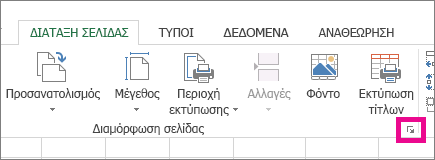
-
Στο παράθυρο διαλόγου Διαμόρφωση σελίδας, στην καρτέλα Κεφαλίδα/υποσέλιδο, επιλέξτε Προσαρμογή κεφαλίδας ή Προσαρμογή υποσέλιδου.
-
Για να καθορίσετε σε ποιο σημείο της κεφαλίδας ή του υποσέλιδου θέλετε να εμφανίζεται ο αριθμός σελίδας, κάντε κλικ μέσα στο πλαίσιο Αριστερό τμήμα, Κεντρικό τμήμα ή Δεξιό τμήμα.
-
Για να εισαγάγετε αριθμούς, κάντε κλικ στο κουμπί Εισαγωγή αριθμού σελίδας

Το κείμενο κράτησης θέσης &[Σελίδα] εμφανίζεται στο επιλεγμένο τμήμα.
Σημειώσεις:
-
Εάν θέλετε να προσθέσετε τον συνολικό αριθμό σελίδων, πληκτρολογήστε ένα διάστημα μετά &[Σελίδα], πληκτρολογήστε τη λέξη από ακολουθούμενη από ένα διάστημα και, στη συνέχεια, κάντε κλικ στο κουμπί Εισαγωγή αριθμού σελίδων

-
Το κείμενο κράτησης θέσης &[Σελίδα] από &[Σελίδες] εμφανίζεται στην επιλεγμένη ενότητα.
-
Καθορισμός διαφορετικού αριθμού για την αρχική σελίδα
Για να αριθμήσετε όλες τις σελίδες των φύλλων εργασίας σε ένα βιβλίο εργασίας διαδοχικά, προσθέστε πρώτα αριθμούς σελίδων σε όλα τα φύλλα εργασίας ενός βιβλίου εργασίας και, στη συνέχεια, χρησιμοποιήστε την ακόλουθη διαδικασία για να ξεκινήσετε την αρίθμηση σελίδων για κάθε φύλλο εργασίας με τον κατάλληλο αριθμό. Για παράδειγμα, εάν το βιβλίο εργασίας σας περιέχει δύο φύλλα εργασίας που θα εκτυπώνονται και τα δύο ως δύο σελίδες, μπορείτε να χρησιμοποιήσετε αυτήν τη διαδικασία για να αρχίσετε την αρίθμηση των σελίδων για το δεύτερο φύλλο εργασίας από τον αριθμό 3.
-
Στην καρτέλα Διάταξη σελίδας , στην ομάδα Διαμόρφωση σελίδας , κάντε κλικ στην Εκκίνηση παραθύρου διαλόγου

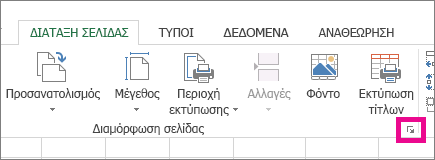
-
Στην καρτέλα Σελίδα, στο πλαίσιο Αριθμός πρώτης σελίδας, πληκτρολογήστε τον αριθμό που θέλετε να χρησιμοποιήσετε για την πρώτη σελίδα.
Για να χρησιμοποιήσετε το προεπιλεγμένο σύστημα αρίθμησης, πληκτρολογήστε "Αυτόματα" στο πλαίσιο Αριθμός πρώτης σελίδας.
Αλλαγή της σειράς με την οποία γίνεται αρίθμηση των σελίδων
Από προεπιλογή, το Excel αριθμεί και εκτυπώνει σελίδες από πάνω προς τα κάτω και κατόπιν από αριστερά προς τα δεξιά στο φύλλο εργασίας, αλλά μπορείτε να αλλάξετε την κατεύθυνση ώστε να γίνεται αρίθμηση και εκτύπωση των σελίδων από τα αριστερά προς τα δεξιά και κατόπιν από πάνω προς τα κάτω.
-
Κάντε κλικ στο φύλλο εργασίας για το οποίο θέλετε να αλλάξετε τη σειρά αρίθμησης.
-
Στην καρτέλα Διάταξη σελίδας , στην ομάδα Διαμόρφωση σελίδας , κάντε κλικ στην Εκκίνηση παραθύρου διαλόγου

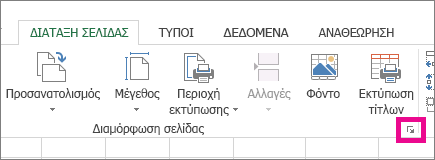
-
Στην καρτέλα Φύλλο στην περιοχή Διάταξη σελίδων, επιλέξτε Κάτω και κατόπιν κατά πλάτος ή Κατά πλάτος και κατόπιν κάτω.
Η κατεύθυνση για κάθε επιλογή εμφανίζεται στο πλαίσιο προεπισκόπησης.
Διαγραφή αριθμών σελίδων
-
Κάντε κλικ στα φύλλα εργασίας ή τα φύλλα γραφήματος από τα οποία θέλετε να καταργήσετε τους αριθμούς σελίδων.
|
Για να επιλέξετε |
Κάντε το εξής |
|---|---|
|
Ένα μεμονωμένο φύλλο |
Κάντε κλικ στην καρτέλα του φύλλου.
Εάν δεν βλέπετε την καρτέλα που θέλετε, κάντε κλικ στα κουμπιά κύλισης καρτελών, για να εμφανίσετε την καρτέλα και, στη συνέχεια, επιλέξτε την καρτέλα.
|
|
Δύο ή περισσότερα συνεχόμενα φύλλα |
Επιλέξτε την καρτέλα του πρώτου φύλλου. Στη συνέχεια, κρατήστε πατημένο το πλήκτρο Shift, ενώ κάνετε κλικ στην καρτέλα του τελευταίου φύλλου που θέλετε να επιλέξετε. |
|
Δύο ή περισσότερα μη συνεχόμενα φύλλα |
Επιλέξτε την καρτέλα του πρώτου φύλλου. Στη συνέχεια, κρατήστε πατημένο το πλήκτρο Ctrl, ενώ κάνετε κλικ στις καρτέλες των άλλων φύλλων που θέλετε να επιλέξετε. |
|
Όλα τα φύλλα σε ένα βιβλίο εργασίας |
Κάντε δεξί κλικ στην καρτέλα ενός φύλλου και, στη συνέχεια, επιλέξτε Επιλογή όλων των φύλλων στο μενού συντόμευσης. |
Συμβουλή: Όταν είναι επιλεγμένα πολλά φύλλα εργασίας, εμφανίζεται η ένδειξη [Ομάδα] στη γραμμή τίτλου, στο επάνω μέρος του φύλλου εργασίας. Για να ακυρώσετε την επιλογή πολλών φύλλων εργασίας σε ένα βιβλίο εργασίας, κάντε κλικ σε οποιοδήποτε φύλλο εργασίας δεν έχει επιλεγεί. Εάν δεν είναι ορατό κάποιο μη επιλεγμένο φύλο εργασίας, κάντε δεξί κλικ στην καρτέλα ενός επιλεγμένου φύλλου και, στη συνέχεια, επιλέξτε Κατάργηση ομαδοποίησης φύλλων στο μενού συντόμευσης.
-
Στην καρτέλα Διάταξη σελίδας , στην ομάδα Διαμόρφωση σελίδας , κάντε κλικ στην Εκκίνηση παραθύρου διαλόγου

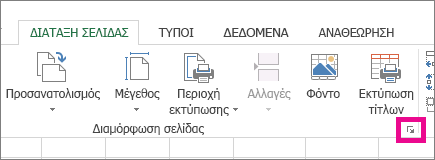
-
Στην καρτέλα Κεφαλίδα/Υποσέλιδο, στο αναπτυσσόμενο πλαίσιο Κεφαλίδα ή Υποσέλιδο, επιλέξτε (καμία/κανένα).
Σημείωση: Ίσως χρειαστεί να πραγματοποιήσετε κύλιση προς την κορυφή της λίστας για να επιλέξετε (καμία/κανένα).
- Ποια έκδοση χρησιμοποιείτε;
- Νεότερες εκδόσεις
- Excel για Mac 2011
Προσθήκη αριθμών σελίδας
-
Στην καρτέλα Εισαγωγή, επιλέξτε Κεφαλίδα και υποσέλιδο.
Το Excel αλλάζει αυτόματα σε προβολή διάταξης σελίδας.
-
Στην καρτέλα Κεφαλίδα & υποσέλιδο , κάντε κλικ στην κεφαλίδα ή το υποσέλιδο και, στη συνέχεια, επιλέξτε τη μορφή αριθμού σελίδας που θέλετε.
Οι αριθμοί σελίδας κεφαλίδων εμφανίζονται στο επάνω μέρος της εκτυπωμένης σελίδας και οι αριθμοί σελίδας του υποσέλιδου εμφανίζονται στο κάτω μέρος.
-
Όταν ολοκληρώσετε τη διαδικασία, μπορείτε είτε να παραμείνετε στην προβολή Διάταξη σελίδας είτε να μεταβείτε στην Κανονική προβολή κάνοντας κλικ στην επιλογή Κανονική στην καρτέλα Προβολή .
Καθορισμός διαφορετικού αριθμού για την αρχική σελίδα
Μπορείτε να κάνετε το πρώτο εκτυπωμένο φύλλο να ξεκινά με αριθμό σελίδας εκτός του 1. Αυτό είναι χρήσιμο εάν υπάρχουν άλλες εκτυπωμένες σελίδες που θα προέλθουν πριν από το φύλλο. Για παράδειγμα, μπορείτε να εκτυπώσετε ένα έγγραφο 2 σελίδων Word που θα αντιπροσωπεύει τις σελίδες 1 και 2 και το φύλλο του Excel θα ξεκινά στη σελίδα 3.
-
Στην καρτέλα Διάταξη σελίδας , κάντε κλικ στην επιλογή Διαμόρφωση σελίδας.
-
Στην καρτέλα Σελίδα , στο πλαίσιο Αριθμός πρώτης σελίδας , πληκτρολογήστε τον αριθμό που θέλετε για τον αριθμό της πρώτης σελίδας. Για παράδειγμα, εάν θέλετε ο αριθμός της πρώτης σελίδας να είναι 3, θα πληκτρολογούσατε τον αριθμό 3.
-
Κάντε κλικ στο κουμπί OK.
Εάν χρησιμοποιείτε μια μορφή αριθμού σελίδας που καταμετρά τις συνολικές σελίδες, για παράδειγμα: Σελίδα 3 από 7, θα πρέπει να προσαρμόσετε τον δεύτερο αριθμό. Αυτή η προσαρμογή εξασφαλίζει ότι δεν θα καταλήξετε με κάτι τέτοιο: Σελίδα 10 από 7.
-
Στην περιοχή Διαμόρφωση σελίδας, κάντε κλικ στην καρτέλα Κεφαλίδα/Υποσέλιδο και, στη συνέχεια, κάντε κλικ στην επιλογή Προσαρμοσμένη κεφαλίδα ή Προσαρμοσμένο υποσέλιδο.
-
Μετά τη σελίδα &[Σελίδα] του &[Σελίδες], πληκτρολογήστε το σύμβολο συν (+) και, στη συνέχεια, πληκτρολογήστε τον αριθμό των σελίδων που προέρχονται πριν από τον αριθμό της πρώτης σελίδας.
Για παράδειγμα, εάν το 3 είναι ο αριθμός της πρώτης σελίδας, πρέπει να συμπεριλάβετε 2 σελίδες στο συνολικό πλήθος σελίδων. Για να πληκτρολογήσετε ένα +2 στο τέλος: Σελίδα &[Σελίδα] του &[Σελίδες]+2 και, στη συνέχεια, κάντε κλικ στο κουμπί OK.
-
Επιλέξτε ξανά ΟΚ.
Αλλαγή της σειράς αρίθμησης των σελίδων
-
Στην καρτέλα Διάταξη σελίδας , κάντε κλικ στην επιλογή Διαμόρφωση σελίδας και, στη συνέχεια, κάντε κλικ στην επιλογή Φύλλο.
-
Στην περιοχή Σειρά σελίδων, επιλέξτε τη σειρά αρίθμησης σελίδων που θέλετε.
Κατάργηση της αρίθμησης σελίδων
-
Στην καρτέλα Διάταξη σελίδας , κάντε κλικ στην επιλογή Διαμόρφωση σελίδας και, στη συνέχεια, κάντε κλικ στην επιλογή Κεφαλίδα/Υποσέλιδο.
-
Στην περιοχή Κεφαλίδα ή Υποσέλιδο, επιλέξτε (κανένα).
Ίσως χρειαστεί να κάνετε κύλιση για να βρείτε (καμία) στο επάνω μέρος της λίστας.
Προσθήκη αριθμών σελίδας
-
Στην καρτέλα Διάταξη , στην περιοχή Διαμόρφωση σελίδας, κάντε κλικ στην επιλογή Κεφαλίδα & υποσέλιδο.
-
Στο αναδυόμενο μενού στην περιοχή Κεφαλίδα ή Υποσέλιδο, επιλέξτε τη μορφή αριθμού σελίδας που θέλετε να προσθέσετε.
Οι μορφές κεφαλίδας εμφανίζονται στο επάνω μέρος της εκτυπωμένης σελίδας και οι μορφοποιήσεις υποσέλιδου εμφανίζονται στο κάτω μέρος.
Συμβουλές:
-
Μπορείτε να δείτε πώς θα εμφανίζονται οι αριθμοί σελίδων, προβάλλοντας το φύλλο σας σε λειτουργία προεπισκόπησης. Στην καρτέλα Διάταξη , στην περιοχή Εκτύπωση, κάντε κλικ στην επιλογή Προεπισκόπηση.
-
Για να προσθέσετε αριθμούς σελίδων σε πολλά φύλλα του βιβλίου εργασίας σας ταυτόχρονα, επιλέξτε τα φύλλα που θέλετε πριν να κάνετε κλικ στην επιλογή Κεφαλίδα & υποσέλιδο. Η μορφή αριθμού σελίδας που επιλέγετε θα εφαρμοστεί σε όλα τα επιλεγμένα φύλλα.
-
Μπορείτε να δημιουργήσετε μια εντελώς προσαρμοσμένη κεφαλίδα ή υποσέλιδο με αριθμούς σελίδων, κάνοντας κλικ στην επιλογή Προσαρμογή κεφαλίδας ή Προσαρμογή υποσέλιδου και ακολουθώντας τις οδηγίες που δίνονται.
-
Καθορισμός διαφορετικού αριθμού για την αρχική σελίδα
-
Στην καρτέλα Διάταξη , στην περιοχή Διαμόρφωση σελίδας, κάντε κλικ στην επιλογή Κεφαλίδα & υποσέλιδο.
-
Προσθέστε αριθμούς σελίδων με τη μορφή που θέλετε.
-
Κάντε κλικ στην επιλογή Προσαρμογή κεφαλίδας ή Προσαρμογή υποσέλιδου, ανάλογα με το πού εμφανίζονται οι αριθμοί σελίδων.
-
Αναζητήστε τον κωδικό αριθμού σελίδας &[Σελίδα] και κάντε κλικ αμέσως μετά για να μετακινήσετε το σημείο εισαγωγής σε αυτήν τη θέση.
-
Πληκτρολογήστε ένα σύμβολο συν (+) και, στη συνέχεια, πληκτρολογήστε τον αριθμό των σελίδων με τις οποίες θέλετε να προχωρήσετε την αρχική σελίδα. Για παράδειγμα, για να ξεκινήσετε από τη σελίδα 4, αυξάνετε τον αρχικό αριθμό σελίδας κατά τρεις σελίδες, ώστε να πληκτρολογήσετε +3. Ο κωδικός εμφανίζεται τώρα ως &[Σελίδα]+3.
-
Κάντε κλικ στο κουμπί OK.
Στο πλαίσιο Κεφαλίδα ήΥποσέλιδο , εμφανίζεται η νέα κεφαλίδα ή υποσέλιδο της πρώτης σελίδας.
Σημείωση: Εάν θέλετε να χρησιμοποιήσετε μια μορφή αριθμού σελίδας που περιλαμβάνει τον συνολικό αριθμό των σελίδων, όπως η Σελίδα 4 από 7, βεβαιωθείτε ότι προσθέτετε επίσης το σύμβολο συν (+) και τον αριθμό σελίδας στον συνολικό κώδικα σελίδων ,&[Σελίδες].
Αλλαγή της σειράς αρίθμησης των σελίδων
-
Στην καρτέλα Διάταξη , στην περιοχή Διαμόρφωση σελίδας, κάντε κλικ στην επιλογή Κεφαλίδα & υποσέλιδο.
-
Στην καρτέλα Φύλλο , στην περιοχή Σειρά σελίδας, επιλέξτε τη σειρά αρίθμησης σελίδων που θέλετε.
Κατάργηση της αρίθμησης σελίδων
-
Στην καρτέλα Διάταξη , στην περιοχή Διαμόρφωση σελίδας, κάντε κλικ στην επιλογή Κεφαλίδα & υποσέλιδο.
-
Στο αναδυόμενο μενού στην περιοχή Κεφαλίδα ή Υποσέλιδο, επιλέξτε (κανένα).
Χρειάζεστε περισσότερη βοήθεια;
Μπορείτε ανά πάσα στιγμή να ρωτήσετε έναν ειδικό στην Κοινότητα τεχνικής υποστήριξης του Excel ή να λάβετε υποστήριξη στις Κοινότητες.












